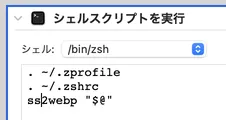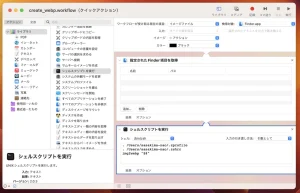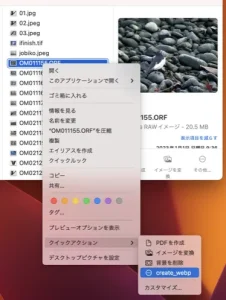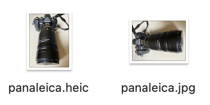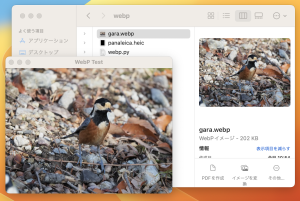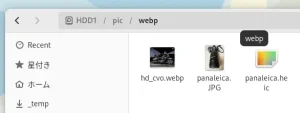前回書いた検索で簡単に見つかる画像変換ですが。
Objective-c での公式は以下に。
Viewing, Editing, and Saving Images in an Image View
PyObjC でしたら以下がありますね。
[PyObjC CoreGraphics API Example] Shows how to use the functional API of the CoreGraphics framework through PyObjC and Python 2.7. #pyobjc #python #coregraphics #quartz #macos #examples ? GitHub
ただし Python2 コードですし kUTTypeJPEG はとうの昔に非推奨です。
Python3 にて UniformTypeIdentifiers.UTTypeJPEG を使うよう書き換え。
System-declared uniform type identifiers | Apple Developer Documentation
したんだけど何度やってもエラー、原因が解らず困っていた。
本日原因が判明した、こんな理由だったとは。
#!/usr/bin/env python3
import UniformTypeIdentifiers, LaunchServices
print(type(LaunchServices.kUTTypeJPEG))
print(type(UniformTypeIdentifiers.UTTypeJPEG))
''' output
<class 'objc.pyobjc_unicode'>
<objective-c class _UTCoreType at 0x1e3f02bd0>
'''
まさかの。
PyObjC の kUTTypeJPEG は単なる文字列だった。
UTTypeJPEG は普通にポインタ、そりゃエラーになるよと。
ということで PyObjC ではこんなコードになります。
破棄は Python にまかせないと二重破棄でエラー。
#!/usr/bin/env python3
from AppKit import *
from Quartz import *
from UniformTypeIdentifiers import *
src = NSURL.fileURLWithPath_('panaleica.heic')
dest = NSURL.fileURLWithPath_('panaleica.jpg')
isr = CGImageSourceCreateWithURL(src, None)
image = CGImageSourceCreateImageAtIndex(isr, 0, None)
destimg = CGImageDestinationCreateWithURL(dest, str(UTTypeJPEG), 1, None)
if destimg:
CGImageDestinationAddImage(destimg, image, None)
res = CGImageDestinationFinalize(destimg)
print(res)
#CFRelease(destimg) # Error
else:
print('error')
HEIF や WebP からでも JPEG に変換できる。
ただし iPhone 写真等の回転情報は継承されず横向きになるので注意。
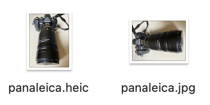
いやオートメーションで使うなら AppleScript か JXA にしないと。
こちらでは UniformTypeIdentifiers が使えないので直接文字列で。
#!/usr/bin/osascript
ObjC.import('Cocoa');
ObjC.import('Quartz');
//ObjC.import('UniformTypeIdentifiers');
let src = $.NSURL.fileURLWithPath('gara.webp');
let dest = $.NSURL.fileURLWithPath('gara.heic');
let isr = $.CGImageSourceCreateWithURL(src, null);
let image = $.CGImageSourceCreateImageAtIndex(isr, 0, null);
//let destimg = $.CGImageDestinationCreateWithURL(dest, $('public.jpeg'), 1, null); // jpeg
//let destimg = $.CGImageDestinationCreateWithURL(dest, $('public.png'), 1, null); // png
let destimg = $.CGImageDestinationCreateWithURL(dest, $('public.heic'), 1, null);
if (destimg) {
$.CGImageDestinationAddImage(destimg, image, null);
let res = $.CGImageDestinationFinalize(destimg);
console.log(res);
} else {
console.log('error');
}
後は同じですね。
PyObjC を先にやらなかったら文字列ということに気が付かなかったかも。
HEIF にもコレで変換可能でした。
#!/usr/bin/osascript
// webp is bad
ObjC.import('Cocoa');
ObjC.import('Quartz');
let src = $.NSURL.fileURLWithPath('panaleica.heic');
let dest = $.NSURL.fileURLWithPath('panaleica.webp');
let isr = $.CGImageSourceCreateWithURL(src, null);
let image = $.CGImageSourceCreateImageAtIndex(isr, 0, null);
let destimg = $.CGImageDestinationCreateWithURL(dest, $('org.webmproject.webp'), 1, null);
if (destimg) {
$.CGImageDestinationAddImage(destimg, image, null);
let res = $.CGImageDestinationFinalize(destimg);
console.log(res); // false
} else {
console.log('error');
}
ただ WebP から変換はできるけど WebP へはどちらでも変換できなかった。
多分 Objective-c や Swift でも、public.*** しか駄目なのだろうか?
一番やりたいことなのに、もう少し調べます。
ところで、こんなことをやって今頃知ったんですけど。
UTTypeCreatePreferredIdentifierForTag が廃止になっています。
UTTypeCreatePreferredIdentifierForTag | Apple Developer Documentation
筆者が書いた UTI を調べるコマンドが使えなくなっていて焦った。
というか UTI を調べるコードを書いているブログは全滅だ、わーい!
上記で使おうとして動かなかった、新しい方法を探さなくちゃ。